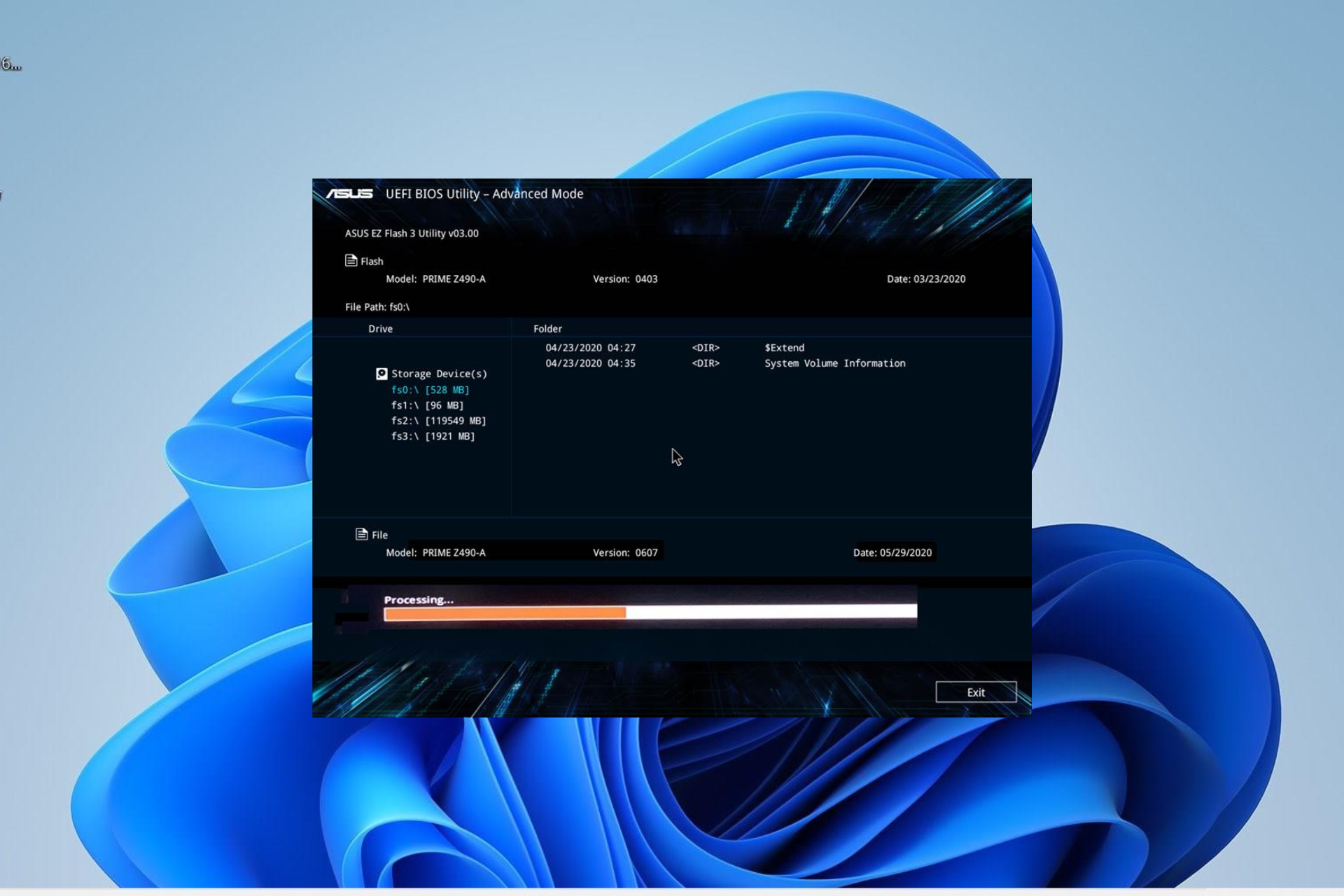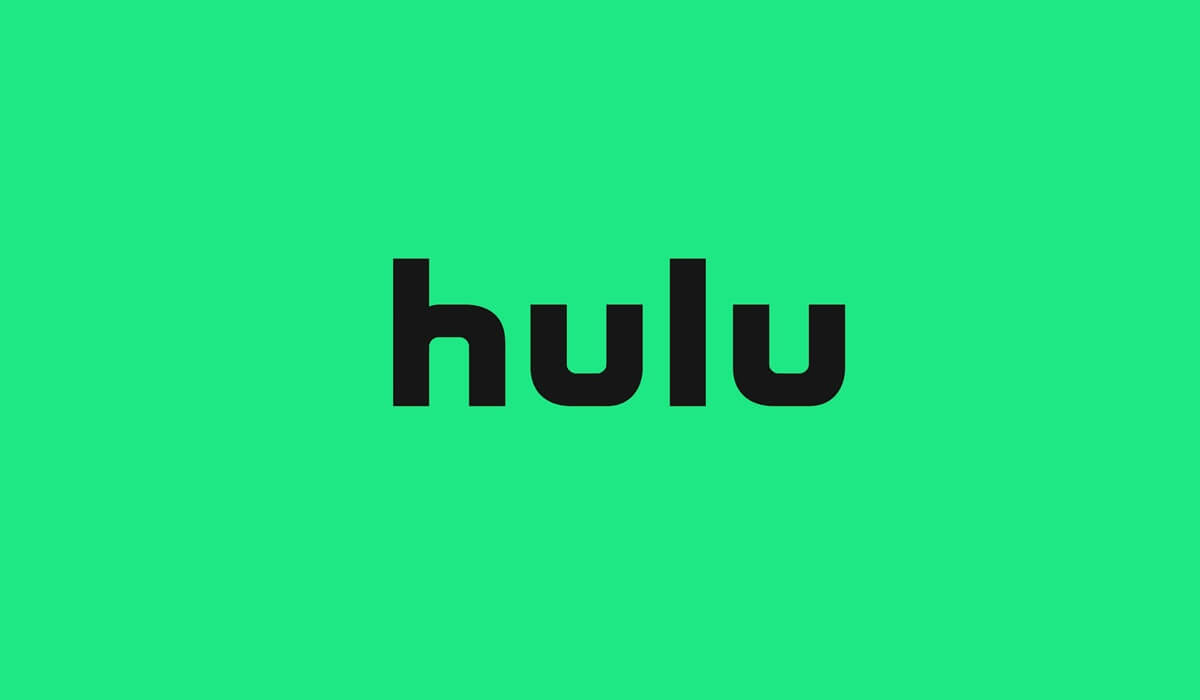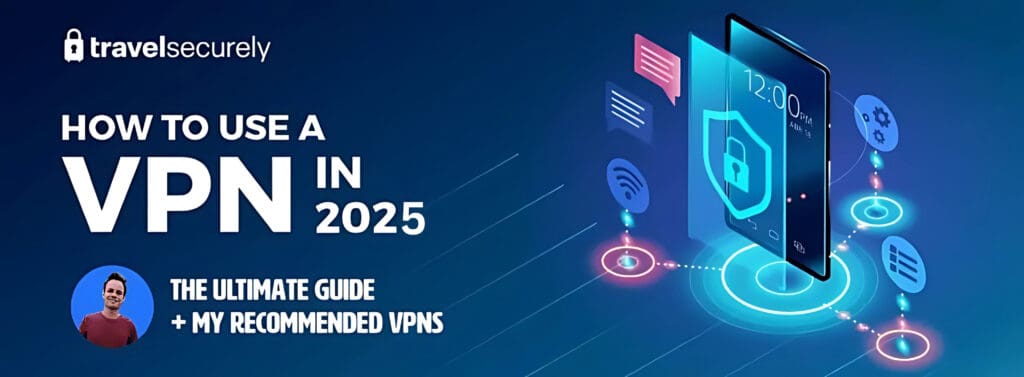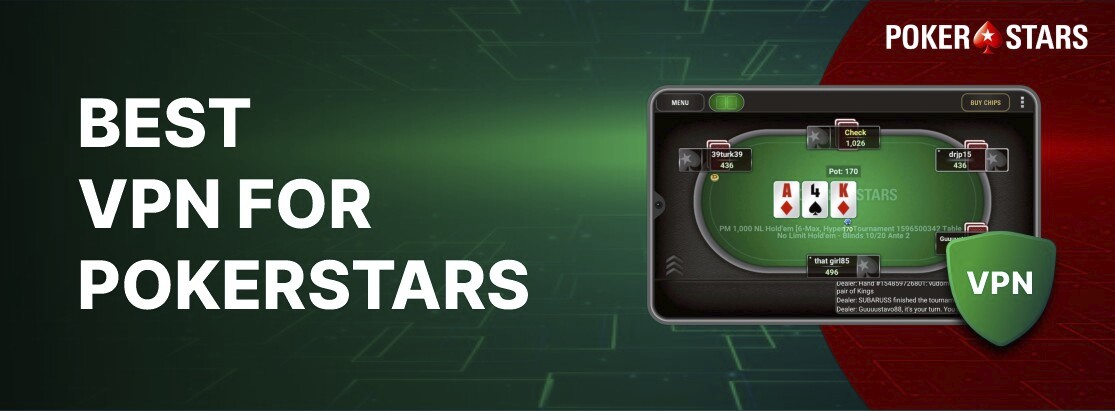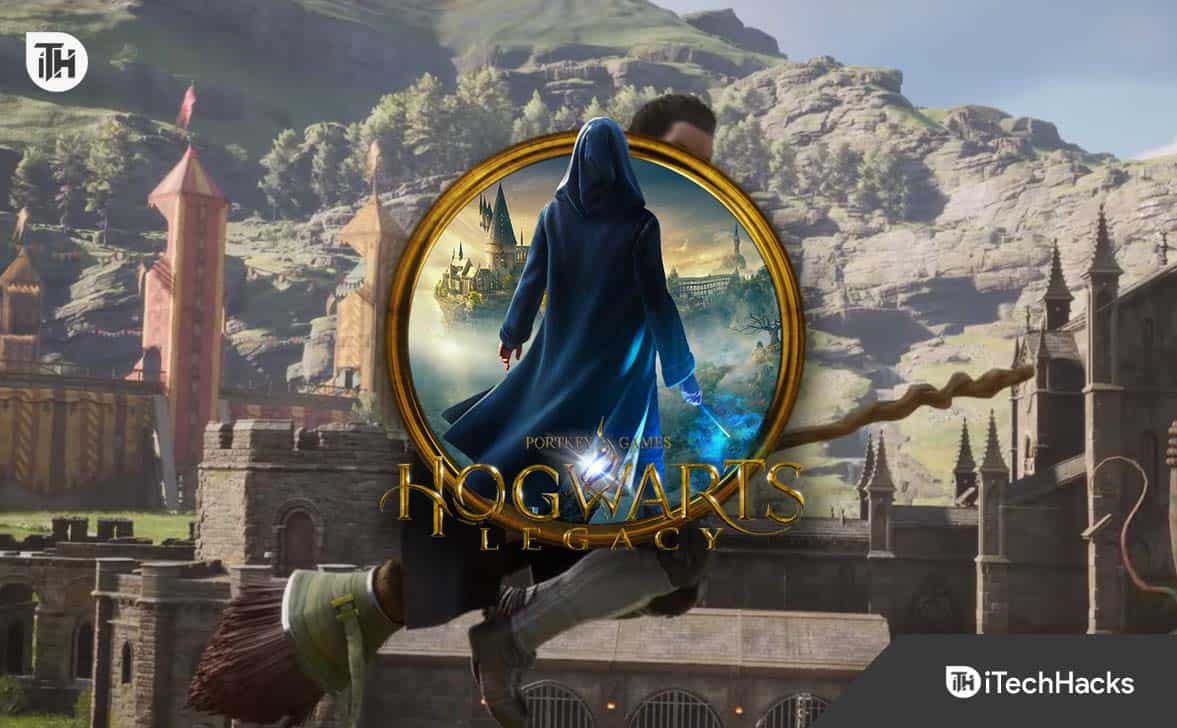A feladatok nyomtatása a Windows 11 -ben hirtelen meghibásodhat azzal a üzenettel, hogy „az I/O műveletet megszakították a szál kilépése vagy az alkalmazás kérése miatt”. Ez a hiba általában megszakítja a nyomtatást, a szkennelést vagy az eszközök szinkronizálási folyamatait, és gyakran kapcsolódik a sérült nyomtatott illesztőprogramokhoz, a nyomtatott spooler szolgáltatással kapcsolatos problémákhoz vagy az elavult rendszerfájlokhoz. Ezen gyökér okai kezelése helyreállítja az eszköz funkcionalitását és megakadályozza a további zavarokat.
Frissítse vagy újratelepítse a nyomtató -illesztőprogramokat
Az elavult vagy sérült nyomtató -illesztőprogramok az I/O működési hiba elsődleges forrása. A legújabb illesztőprogramok telepítése biztosítja a kompatibilitást a Windows 11 -rel, és eltávolítja a problémás fájlokat az előző telepítésekből.
1. lépés:NyitottPrograms and FeaturesA Start menüben történő kereséssel. Keresse meg nyomtatóját a listában, válassza ki, és válassza kiUninstallA szoftver eltávolításához.
2. lépés:NyitottPrinters and ScannersA Start menüből. Kattintson a jobb gombbal a nyomtatóra, és válassza kiRemove DeviceA fennmaradó hivatkozások törlése.
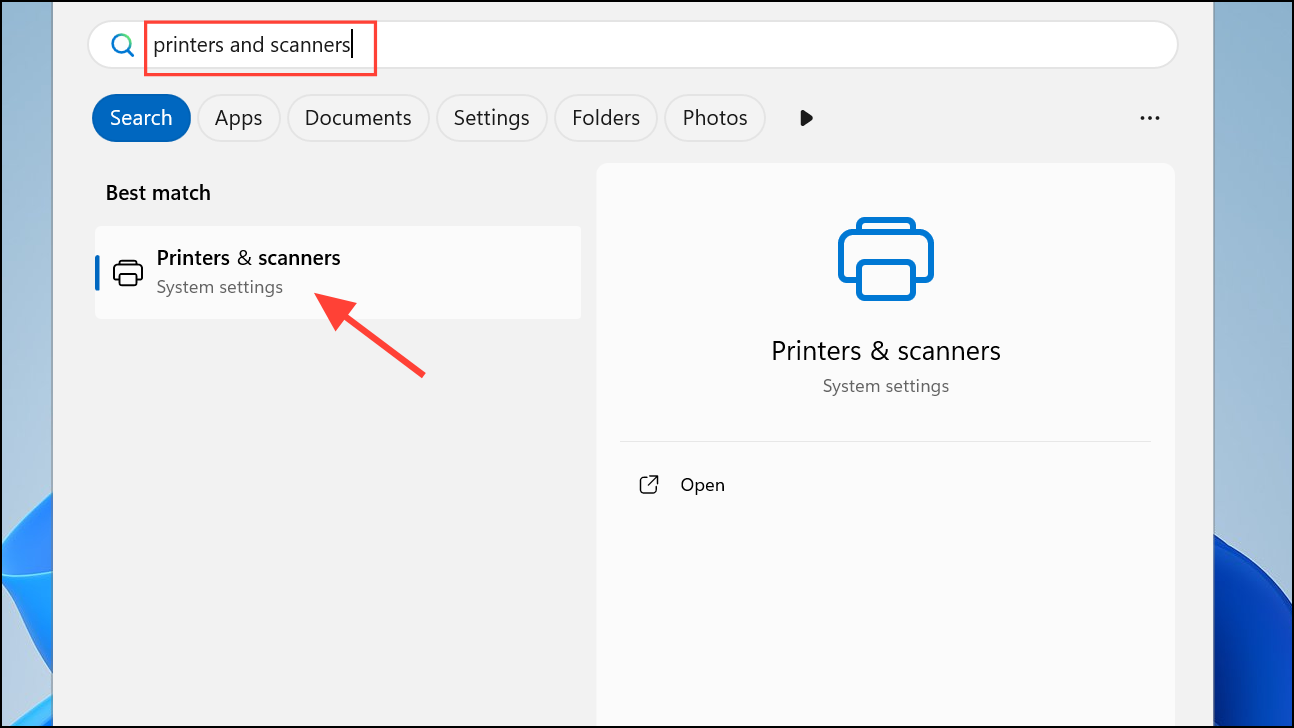
3. lépés:SajtóWindows + RA futás párbeszédpanel megnyitásához írja be az írástprintui.exe /sés kattintsonOK- A nyomtatási kiszolgáló tulajdonságai ablakban lépjen aSofőrökfül, válassza ki a nyomtató illesztőprogramját, majd kattintsonRemove-
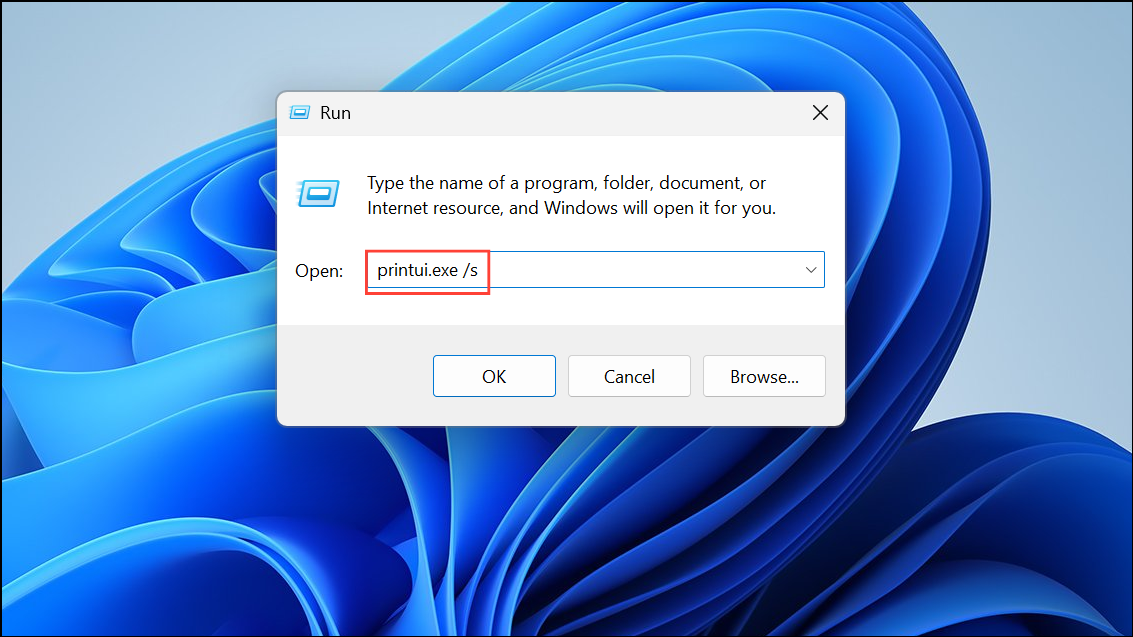
4. lépés:Indítsa újra a számítógépet. Töltse le és telepítse a nyomtatómodell legújabb illesztőprogramját a gyártó hivatalos weboldaláról. A HP nyomtatók számára a HP illesztőprogramok és a letöltések oldalon található illesztőprogramok és szoftverek találhatók.
A járművezetők frissítése megoldja a kompatibilitási konfliktusokat és eltávolítja a maradék fájlokat, amelyek blokkolhatják a nyomtatási feladatokat.
Állítsa vissza a nyomtatott spooler szolgáltatást
A nyomtatott spooler szolgáltatás kezeli az összes nyomtatott feladatot a nyomtatóhoz. A sérült spooler fájlok megállíthatják a műveleteket és kiválthatják az I/O hibát. A spooler tisztításának visszaállítása az elakadt munkákkal és frissíti a szolgáltatást.
1. lépés:SajtóWindows + R, írja beservices.msc, és nyomja megEnter-
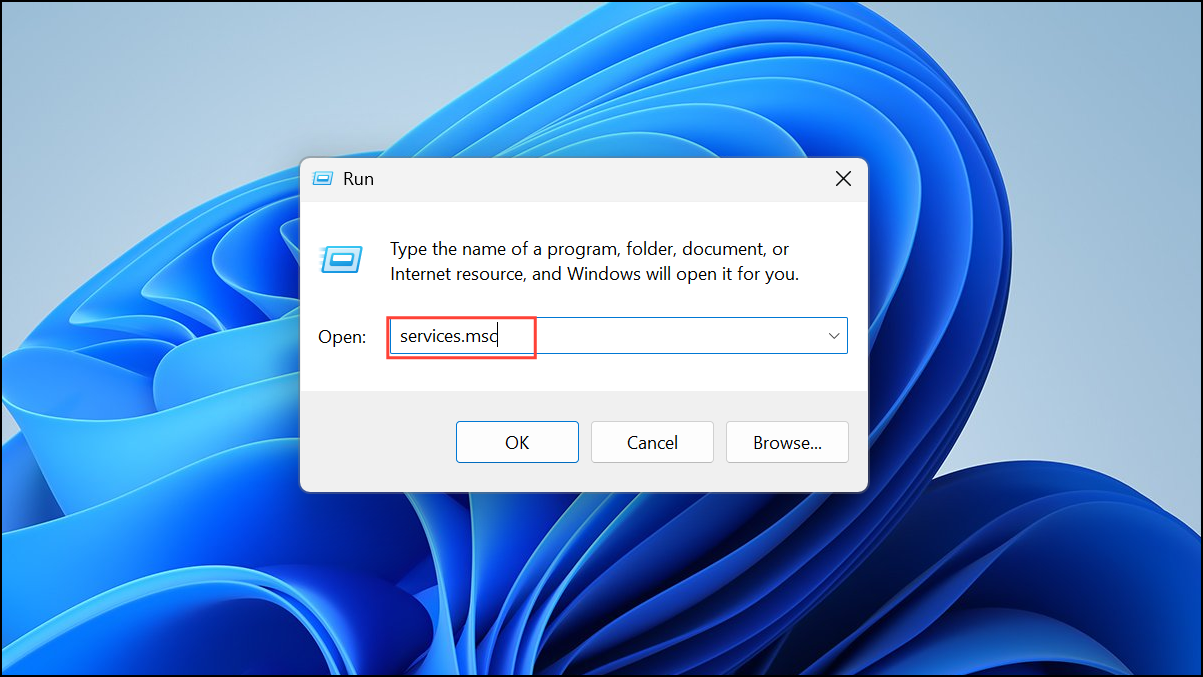
2. lépés:A Szolgáltatások ablakban kattintson a jobb gombbalNyomtatott spoolerés válasszonStop-
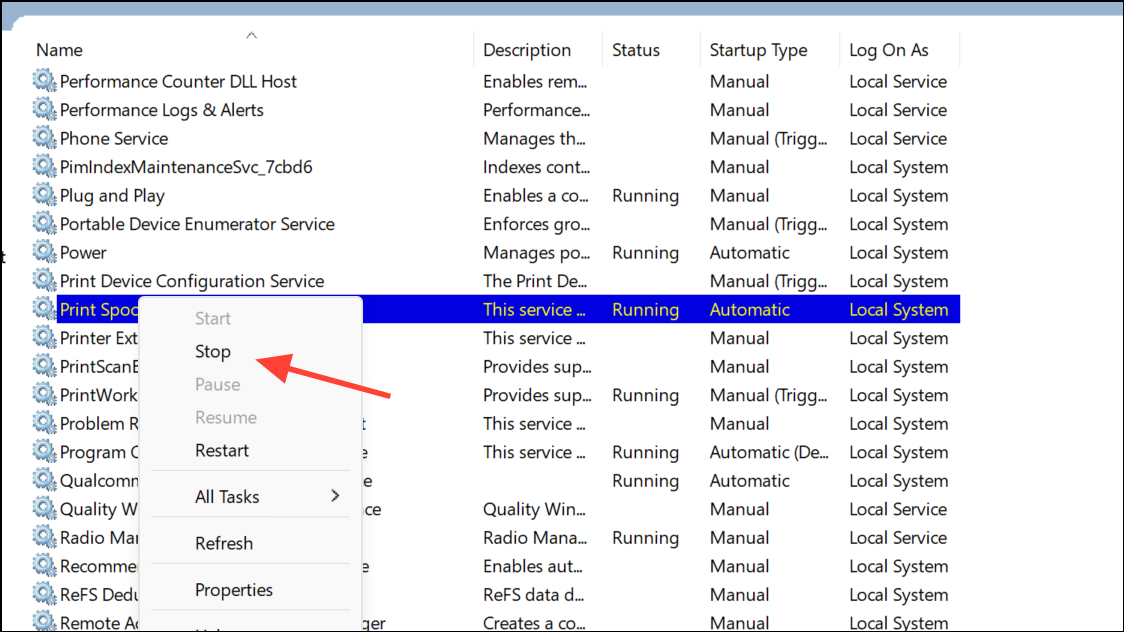
2. lépés:A Szolgáltatások ablak bezárása nélkül nyissa meg újra a RUN párbeszédpaneltWindows + R, belép%systemroot%System32SpoolPrinters, és kattintsonOK- Válassza ki az összes fájlt ebben a mappában, és törölje azokat az elakadt nyomtatási feladatok eltávolításához.
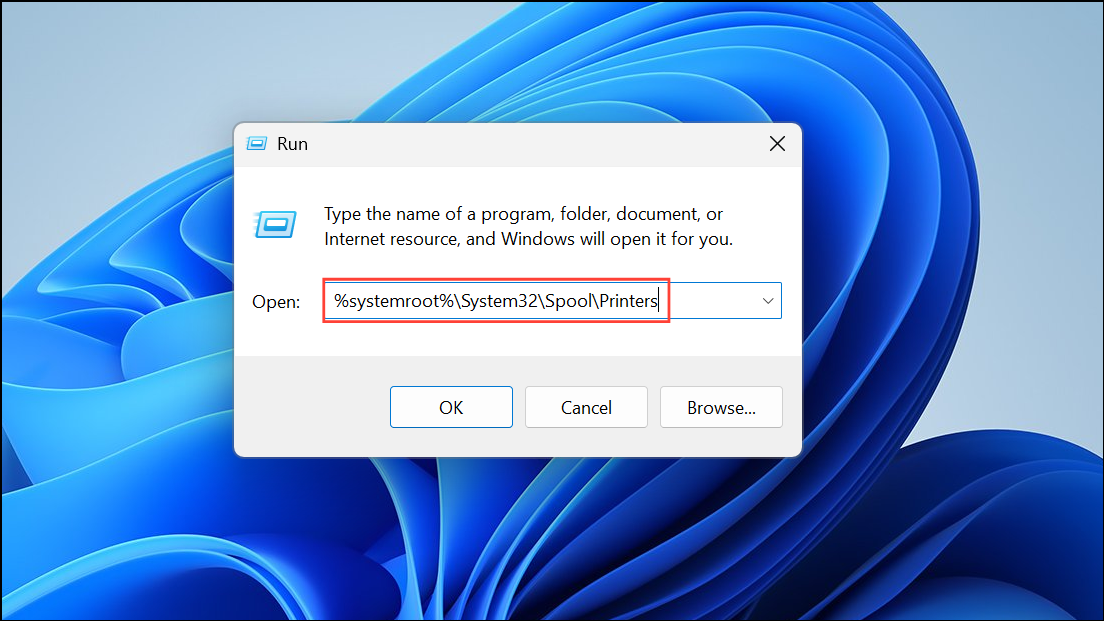
3. lépés:Visszatérés a Szolgáltatások ablakba, kattintson a jobb gombbalNyomtatott spooler, és válassza kiStartA szolgáltatás újraindításához.
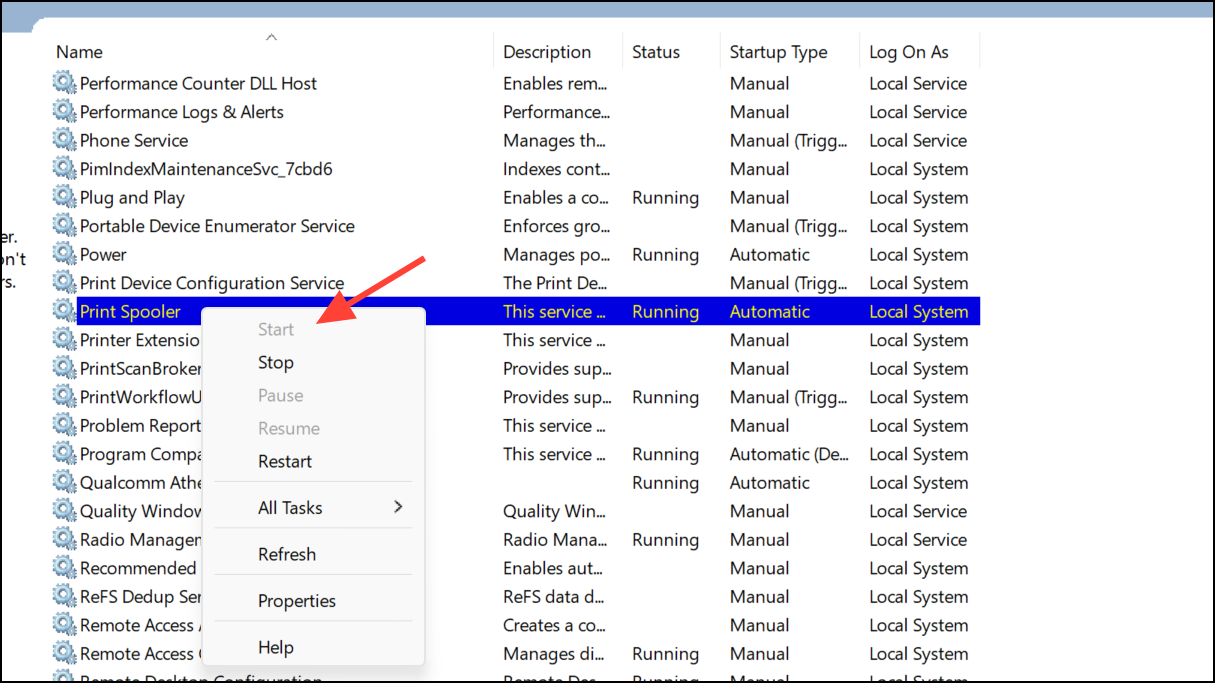
4. lépés:Zárja be az összes ablakot, és tesztelje újra a nyomtatást. Ez a folyamat törli a nyomtatási várólistát, és megoldja az I/O működési hiba sok esetét.
Futtassa a nyomtató hibaelhárítóját
A Windows 11 tartalmaz egy beépített hibaelhárítót, amely automatikusan képes felismerni és javítani a közös nyomtatási problémákat.
1. lépés:SajtóWindows + R, belépmsdt.exe /id PrinterDiagnostic, és kattintsonOKA nyomtató hibaelhárító elindításához.
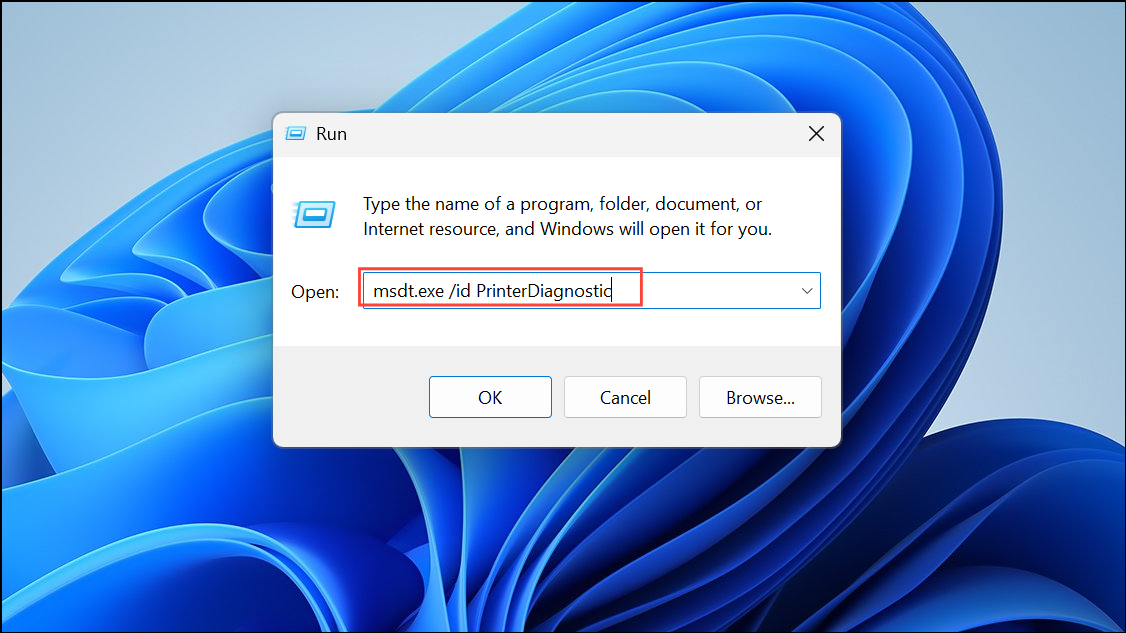
2. lépés:KattintásKövetkezőés kövesse a képernyőn megjelenő utasításokat. A hibaelhárító beolvassa a problémákat és megkísérli a javításokat.
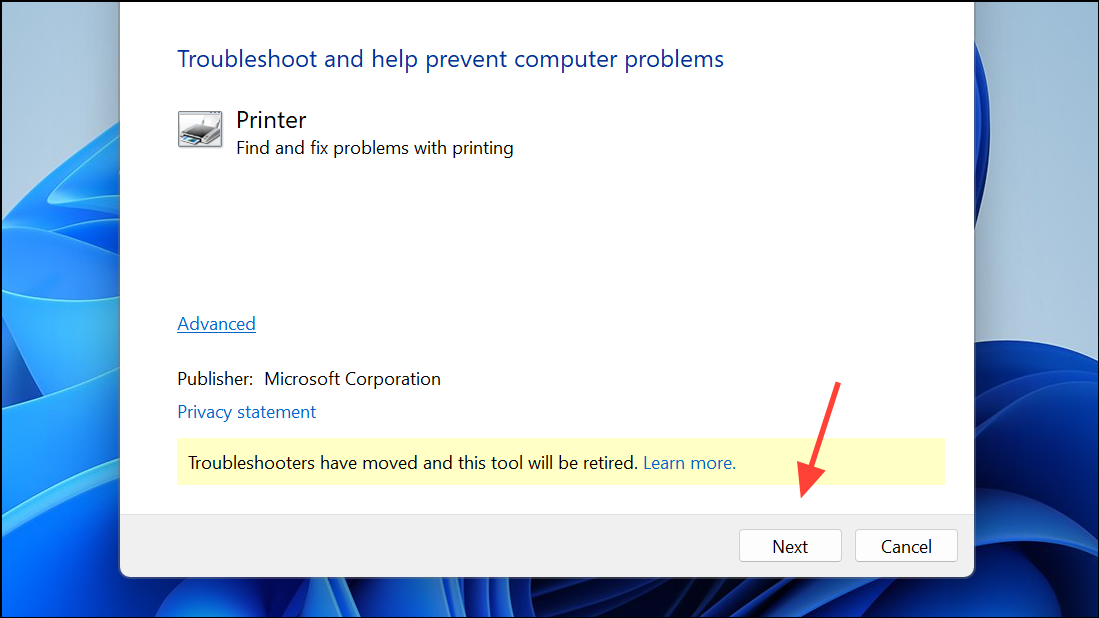
Ha az eszköz azonosítja és kijavítja a problémát, akkor a nyomtatásnak a várt módon folytatódnia kell. Ha nem, folytassa a következő módszert.
Javító rendszerfájlok javítása a DIM és az SFC használatával
A Windows rendszerfájlok korrupciója megakadályozhatja a nyomtatási műveletek sikeres befejezését. A DIM és az SFC eszközök beolvasják és javítják a sérült rendszerkomponenseket.
1. lépés:A Start menüben keresse megcmd, kattintson a jobb gombbalParancssor, és válasszonRun as administrator-
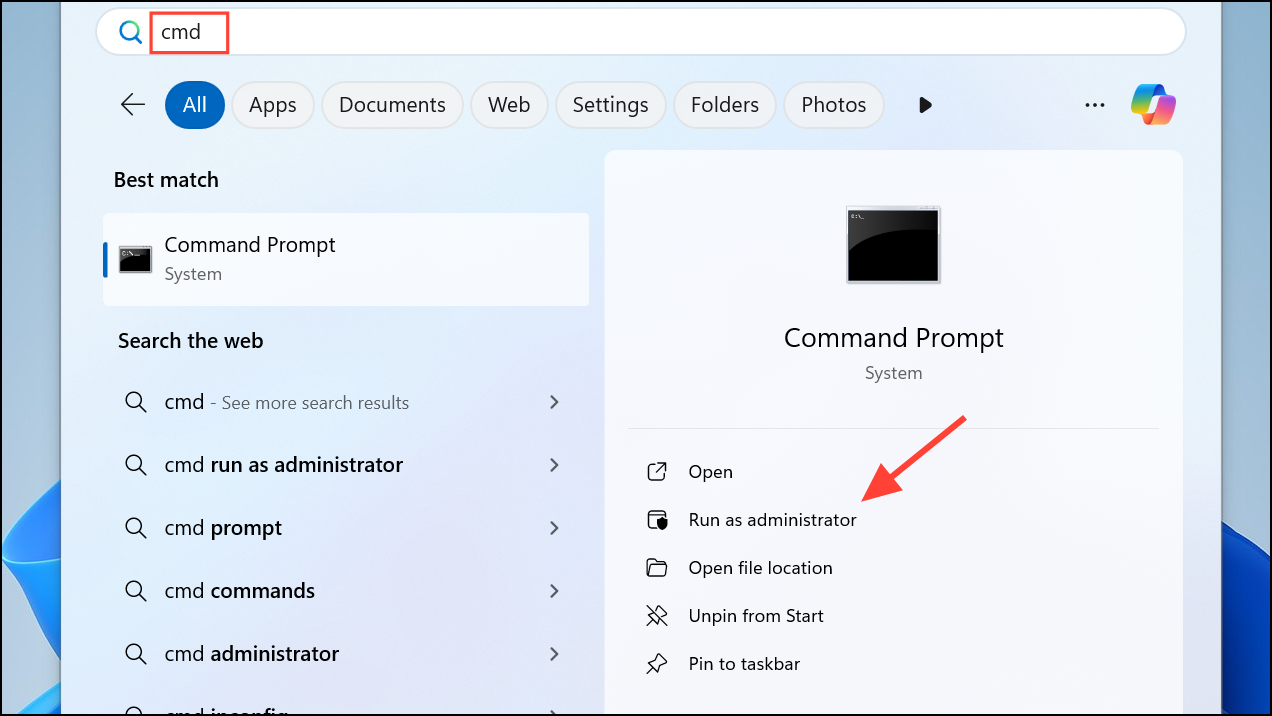
2. lépés:Írja be a következő parancsot, és nyomja meg a gombotEnter:
Dism.exe /Online /Cleanup-Image /Restorehealth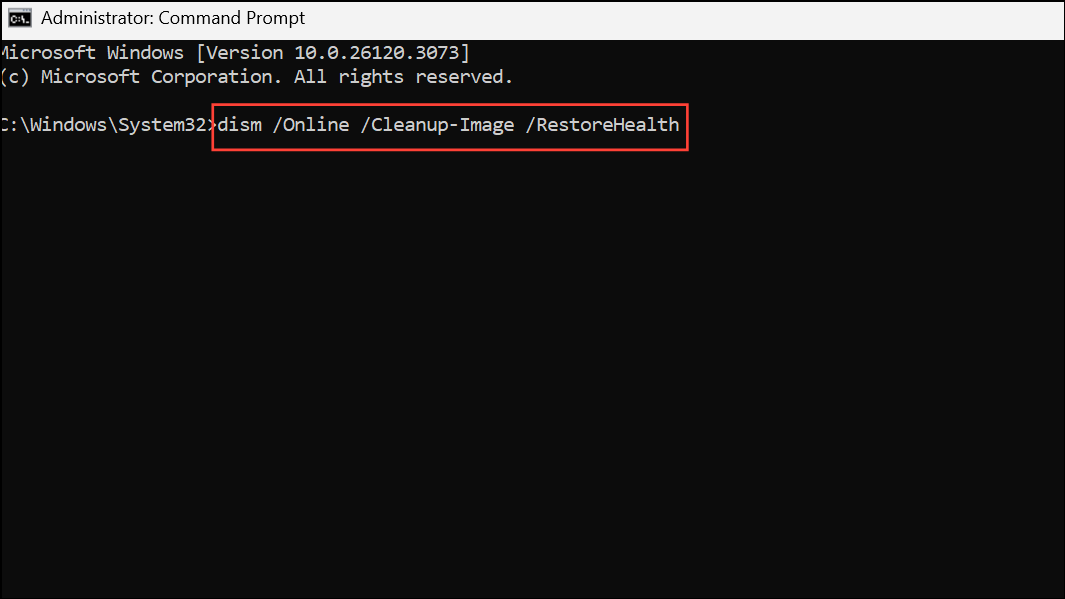
Ez a parancs ellenőrzi és javítja a korrupciót a Windows Component Store -ban. Várja meg, amíg a folyamat befejeződik.
3. lépés:A DIM befejezése után futtassa:
SFC /SCANNOW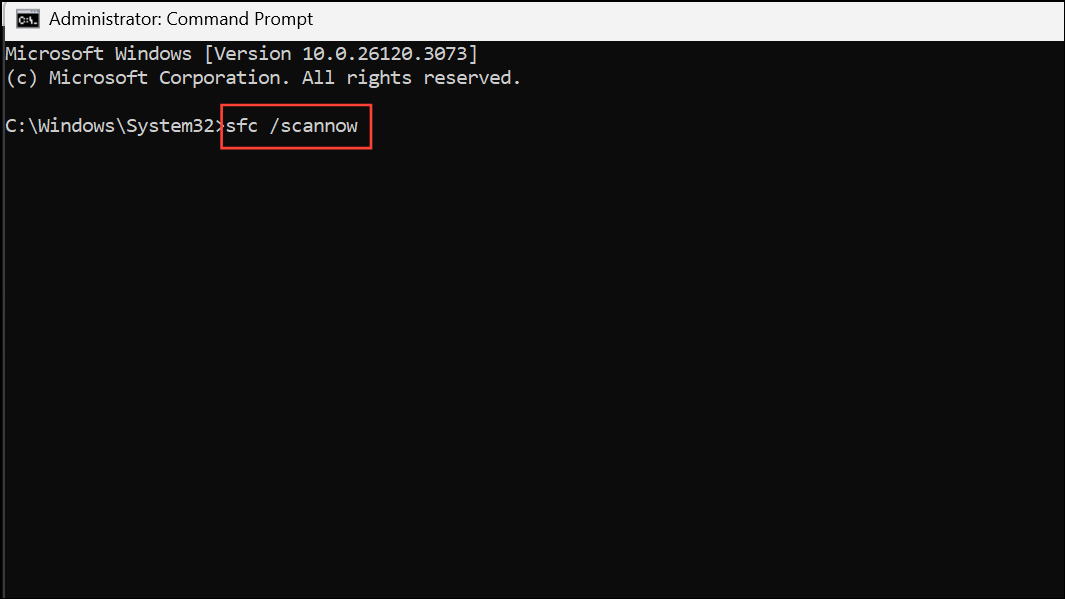
Ez a parancs beolvassa és javítja a rendszerfájlokat. Miután befejezte, indítsa újra a számítógépet, és tesztelje újra a nyomtatót.
Változtassa meg a nyomtató portját IP -címre (hálózati nyomtatók számára)
A helytelen portokkal konfigurált hálózati nyomtatók olyan kommunikációs problémákkal szembesülhetnek, amelyek az I/O működési hibát eredményezik. A nyomtató hozzárendelése az adott IP -címhez megoldhatja ezeket a konfliktusokat.
1. lépés:ElindulStart> Beállítások> Bluetooth & Eszközök> Nyomtatók és szkennerek- Kattintson a nyomtatóra, majd válasszaEszközinformációkAz IP -cím megtekintéséhez.
Olvassa el még:A Windows erőforrás -védelmének javítása nem tudta befejezni a kért műveletet a Windows 11 -ben
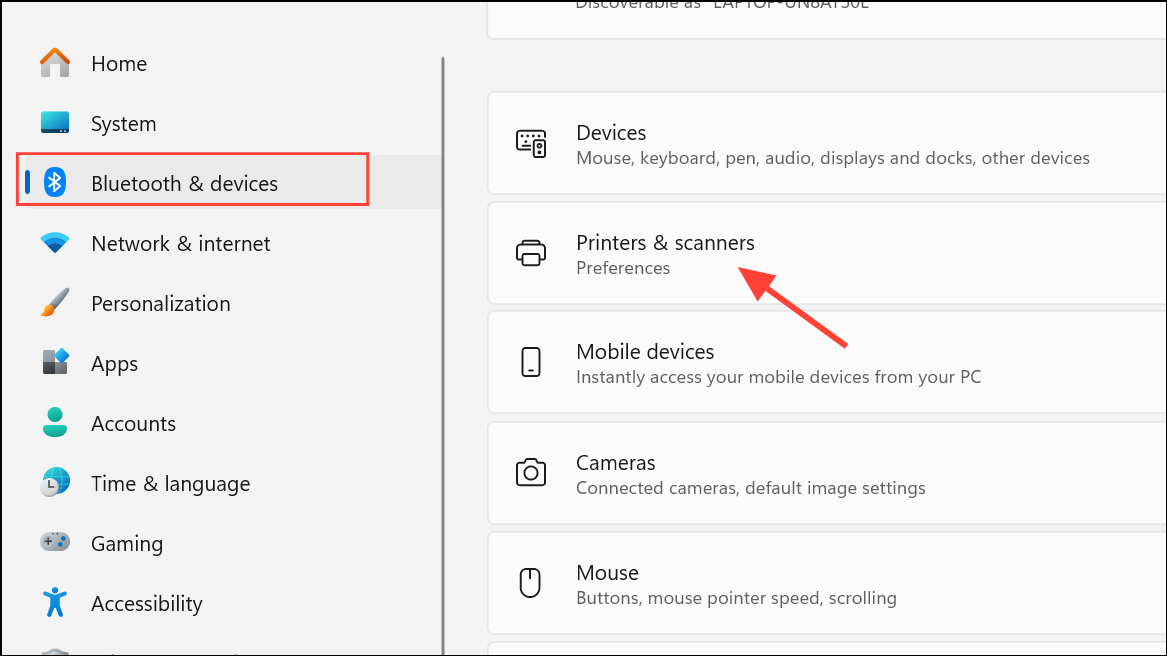
2. lépés:NyitottNyomtató tulajdonságai, navigáljon aKikötőkfül, és kattintsonHozzáadva a portot- VálasztStandard TCP/IP portés kattintsonÚj kikötő-
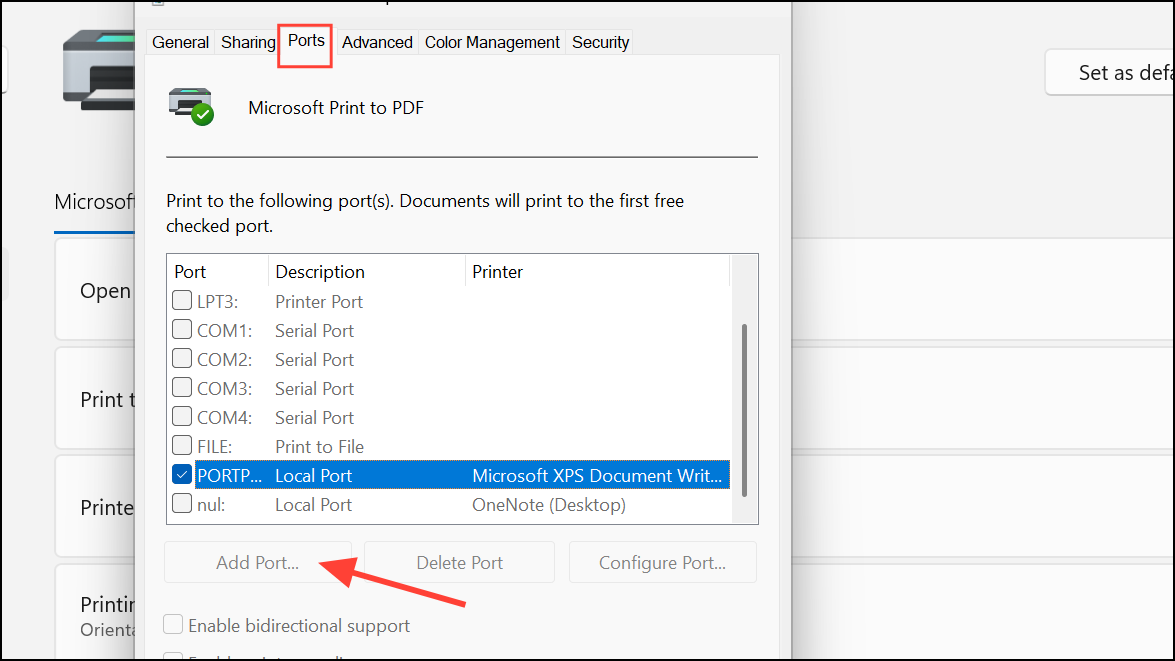
3. lépés:Írja be a nyomtató IP -címét, amikor a rendszer kéri, majd kattintsonKövetkezőésKözeli- Győződjön meg arról, hogy a nyomtató be van állítva az új port használatához, majd kattintsonAlkalmaz-
4. lépés:Nyomtasson ki egy tesztoldalt, hogy megerősítse, hogy a nyomtató megfelelően működik az új porton.
Távolítsa el a legújabb Windows frissítéseket
Időnként egy nemrégiben a Windows frissítés kompatibilitási problémákat vezethet fel a nyomtató eszközökkel. A legfrissebb frissítések visszahúzása visszaállíthatja a funkcionalitást.
1. lépés:ElindulIndítás> Beállítások> Windows UPDATE> Az előzmények frissítése- Azonosítsa a legfrissebb frissítést a hiba kezdete előtt.
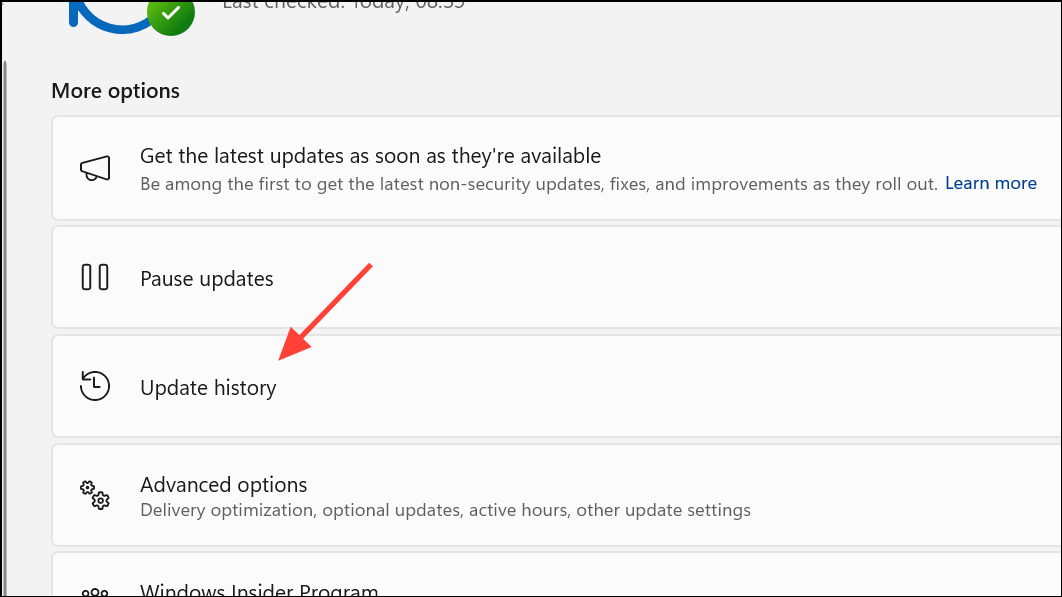
2. lépés:Görgessen le és válassza kiTávolítsa el a frissítéseketa kapcsolódó beállítások alatt. Keresse meg a frissítést a KB számával, és válassza kiEltávolít-
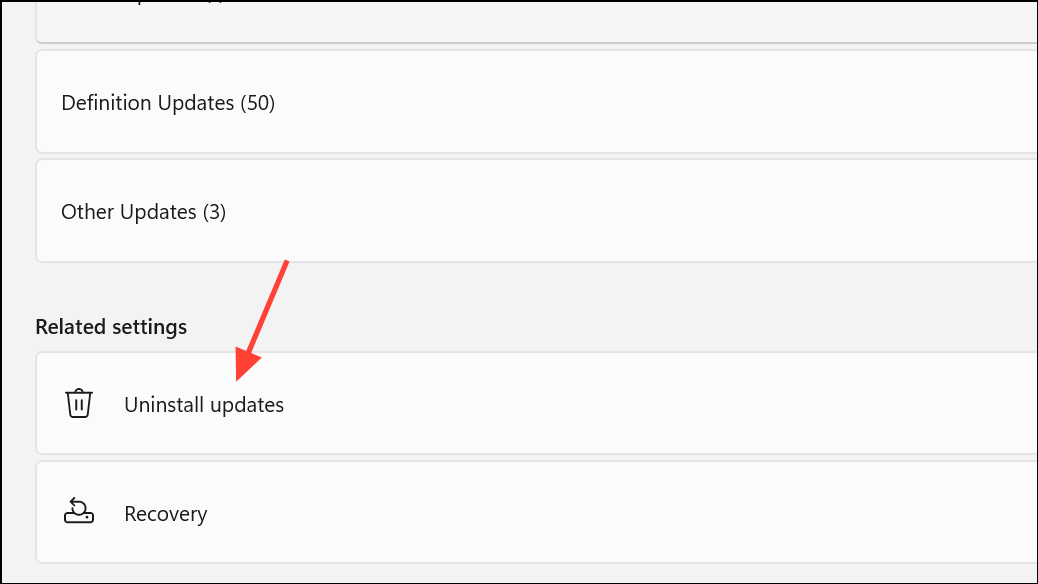
3. lépés:Indítsa újra a számítógépet a frissítés eltávolítása után, majd tesztelje a nyomtatót, hogy meghatározza, hogy a hiba megoldódott -e.
További tippek és karbantartás
- Mindig tartsa frissítve a nyomtató firmware és a Windows 11 rendszert a legjobb kompatibilitás érdekében.
- Csak hivatalos illesztőprogramokat használjon a nyomtatógyártó webhelyén.
- Ha ezen lépések után továbbra is tapasztalja meg a hibát, fontolja meg a hardver hibáinak ellenőrzését vagy a készülékgyártó támogató csoportjával való kapcsolatfelvételt.
Ezen célzott hibaelhárítási lépések alkalmazása visszaállítja a nyomtatási képességeket, és megakadályozza a további megszakításokat az I/O működési hibából a Windows 11 -en.